1、打开CATIA软件,在菜单中依次选择开始争犸禀淫>机械设计>零件设计,并在弹出的新建零件对话框中输入:角平分线,单击确定进入3D视图界面;

2、选择zx平面为草图支持面,并在右侧工具栏中单击草图按钮,进入草图界面(草图支持面也可任意选择其他两个平面);
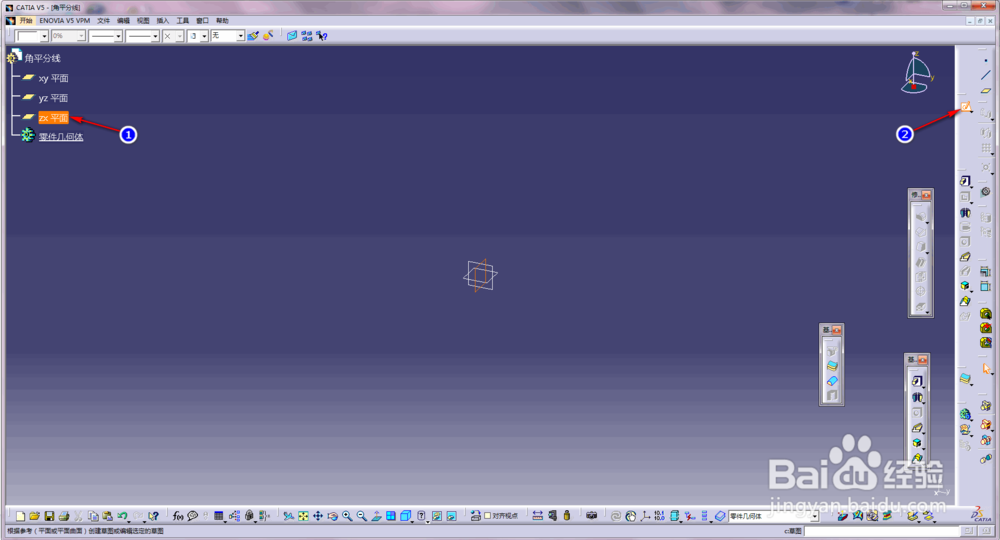
3、在工具面板中选择轮廓按钮,并以原点为基准点绘制两条线段,如下图所示,并对草图进行约束;

4、鼠标选中草图的两条线段,并单击等效尺寸按钮,在弹出的命令对话框中将等效尺寸设置为100mm,单击确定退出命令对话框;

5、在右侧工具栏中单击直线命令的集成工具面板,在列表中选择角平分线命令,并同时选中两条线段,这时两条线段夹角的角平分线自动生成;
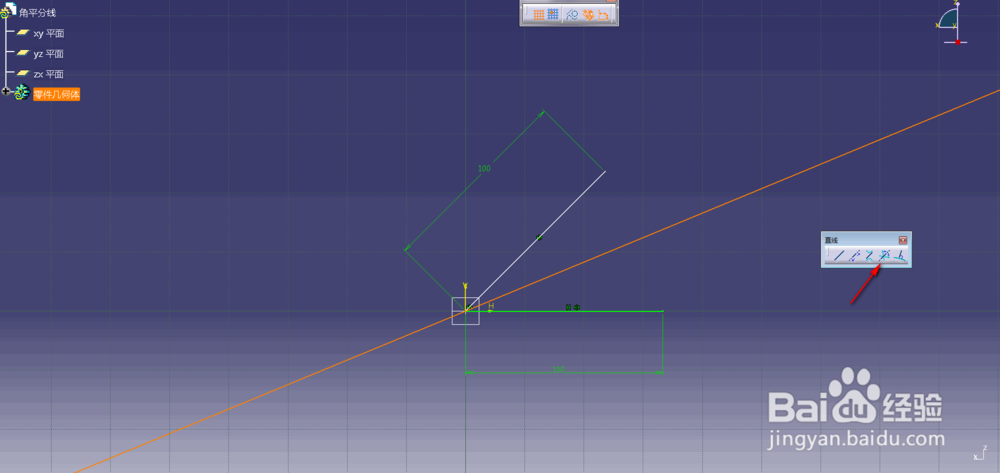
6、在草图工具集成工具面板中单击构造/构造元素命令,并选中生成的角平分线,将其设置为辅噢呆匆奁助构造线,这样我们就完成了角平分线命令的操作。
